トーン機能
トーン とは、トーン設定ウインドウに登録された、 トーンパターンやテクスチャのことです。
トーン設定ウインドウでは、各自のお好みに合わせて、テクスチャやパターン画像をトーンとして登録することが出来ます。
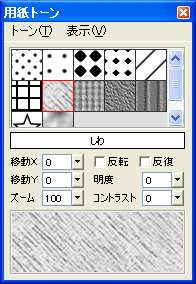
よく使われる網目模様のようなパターンを生成するため、 「トーン設定ウインドウ」のトーンメニュー「トーン作成」から トーンエディタが利用できます。

トーンを使用する機能には、次の種類があります。
用紙トーン
ツールボックスで用紙トーンを指定すると、 ブラシツール や 塗りつぶしツール などでの描画時に、 指定したトーンが適用されます。
用紙トーンは、ブラシで「スクリーントーン」を塗るように動作します。
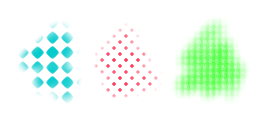
用紙トーン機能を有効にするには、ツールボックスの下にある 「トーン設定ボタン」部分にある □ をクリックして チェック を付けてください。
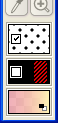
用紙トーンでは 用紙上の位置が固定 されているため、 スクリーントーンのように用紙に一定の模様を追加することが出来ます。
用紙トーン機能では、何度も塗り重ねるとトーンの薄い部分がどんどん濃くなっていきます。
1枚のスクリーントーンのように固定されたパターンを表示させるためには 「レイヤトーン機能」を使用してください。
レイヤトーン
ツールボックス にある 用紙トーン をレイヤに設定することによって、 レイヤに1つのトーンを常に適用するようにすることができるようになります。 これを 「レイヤトーン機能」 といいます。

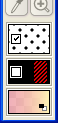
レイヤトーンを設定すれば、そのレイヤを1枚のスクリーントーンのように使うことができます。 また、後で簡単に他のトーンに変更することもできます。
ツールボックス の「用紙トーン」でレイヤトーンとして設定したいトーンを選択して、 レイヤメニュー「レイヤトーンを設定」 で有効にします。
用紙トーンでは、ブラシで描画するにつれてトーンの薄い部分が徐々に消えてしまいますが、 レイヤトーンでは必ずそのトーンパターンが残ります。
用紙トーンでは、1つのレイヤに複数のトーンを使用することができますが、 レイヤトーンは設定した1つのトーンしか使用できません。
レイヤトーンを使用すると、あとで簡単にトーンを変更することができます。 用紙トーンでは、一度描画されたトーンは後から変更することはできません。